Lysbildefremvisning på skrivebordet har lenge vært en delav Windows. De sørger for mer allsidige temaer og holder skrivebordet friskt ut. Du kan hevde at de drar ned systemressursene og bremser behandlingen, men forskjellen de gjør er veldig ubetydelig. I Windows 10 kan du velge hvilken som helst mappe full av bilder som operativsystemet vil bla gjennom på skrivebordet ditt, og denne funksjonen er også utvidet til låseskjermen. I stedet for å bli gjenstand for det samme bildet om og om igjen når du låser systemet ditt, kan du få det til å bla gjennom en personlig valgt mappe med bilder. Dette er hvordan.
Åpne Innstillinger-appen og gå til Tilpasningsgruppen med innstillinger. Klikk på fanen Lås skjerm, og velg alternativet ‘Lysbildefremvisning’ i bakgrunnen.
Deretter fra 'Velg album for lysbildefremvisning', klikk på knappen "Legg til en mappe" og velg mappen med bilder du vil bruke. Funksjonen leser bare PNG-bilder, så pass på at ingen av filene er i JPG eller noe annet format.

Det er alt som er til det. Når du har angitt bildefremvisningsbildene, klikker du på Avanserte innstillinger for lysbildefremvisning under listen over lagt til mapper. Her kan du stille inn hvor lenge skjermen skal være på mens lysbildefremvisningen kjører. Du kan angi at den skal være på i opptil en time, eller så lite som 30 minutter. Dette trinnet er helt valgfritt, og vil bare interessere deg hvis du ofte stoler på batteriet til den bærbare datamaskinen, og i så fall vil du minimere tiden skjermen er på uten grunn.
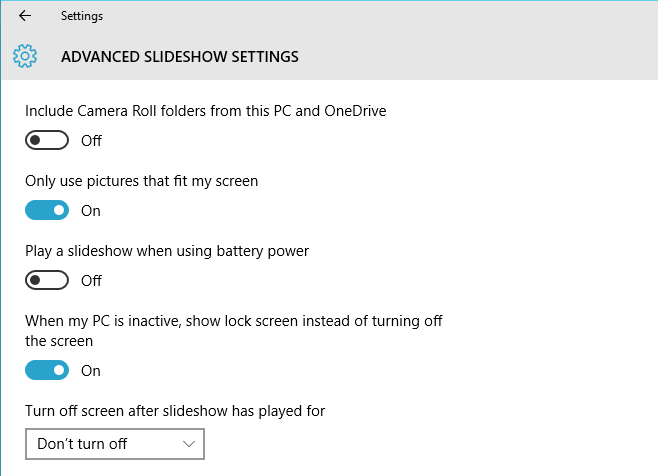













kommentarer